Suggerimento per Windows 10: gestire le azioni AutoPlay per dispositivi esterni

Windows 10 semplifica l'impostazione delle azioni di AutoPlay per i dispositivi esterni collegati al PC. E ha molte più opzioni rispetto alle versioni precedenti.
Windows 10 semplifica l'impostazione delle azioni di AutoPlayper dispositivi esterni collegati al PC. E mentre le versioni precedenti di Windows consentivano solo scelte limitate, Windows 10 ti offre più opzioni che puoi modificare in qualsiasi momento.
Controlla le opzioni di AutoPlay in Windows 10
Come le versioni precedenti di Windows, quando si collegain un dispositivo, ad esempio una scheda SD, un telefono o un tablet, viene visualizzato un menu AutoPlay che chiede come si desidera che Windows gestisca il dispositivo. Se non ti piace spuntare tutto questo tempo, puoi disabilitarlo o impostare ogni dispositivo affinché faccia quello che vuoi ogni volta che è collegato.
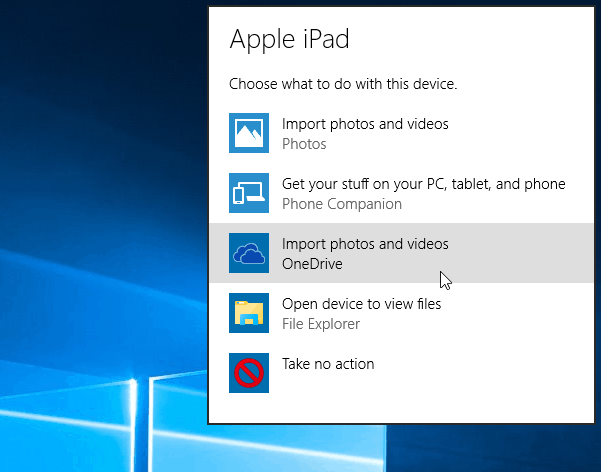
Per accedere alle opzioni di AutoPlay, vai a Impostazioni> Dispositivi> AutoPlay. O se hai “Hey Cortana” abilitato solo dire: “Ehi Cortana. Avvia AutoPlay " e si aprirà.
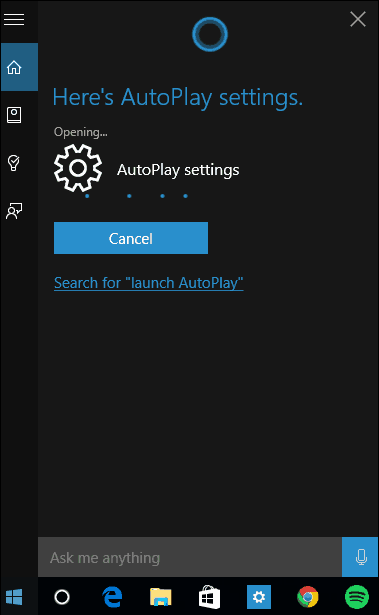
Qui hai diverse opzioni che ti consentono di scegliere cosa succede quando colleghi i tuoi dispositivi. Ma prima, se vuoi solo disattivare AutoPlay, quindi sposta l'interruttore in alto su Off.
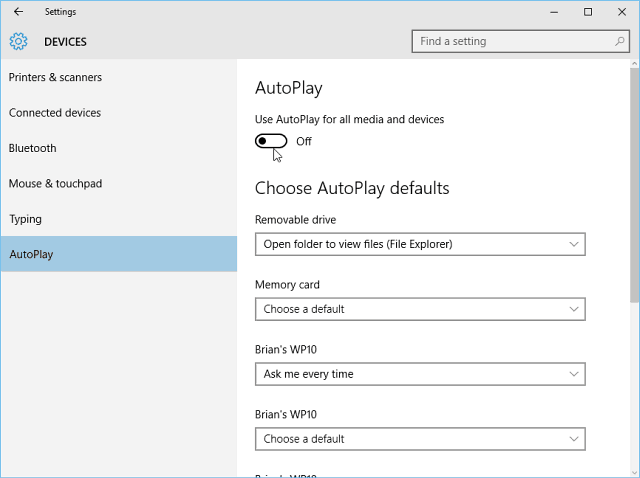
Per gestire ciò che fa Windows 10 con ciascun dispositivoquando lo si collega, basta selezionare ciò che si desidera che faccia con ciascuno dei dispositivi elencati. Come puoi vedere nell'esempio seguente, quando seleziono il mio Windows Phone, ci sono diverse azioni che posso scegliere. Posso importare foto e video dal telefono sul mio disco locale o OneDrive, non agire, aprire il contenuto da visualizzare in Esplora file, ecc. Scegliere l'opzione più adatta a te.
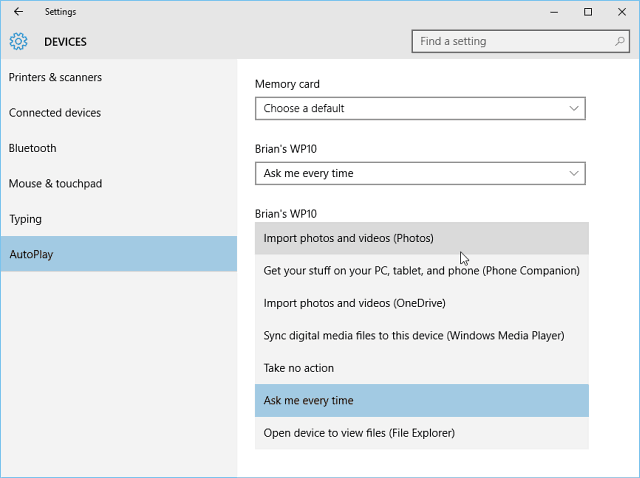
Vale anche la pena notare che puoi ancora arrivarela tradizionale versione del pannello di controllo. Ciò ti consentirà di impostare ciò che accade per i tipi di media e i dispositivi. Naturalmente, ti consente anche di disattivare completamente AutoPlay.
Per lanciarlo, giusto genere: riproduzione automatica nella casella di ricerca e premi Invio.
Lì hai la versione del Pannello di controllo, con opzioni che potrebbero essere più familiari se hai appena iniziato con Windows 10, dopo l'aggiornamento da Windows 7.
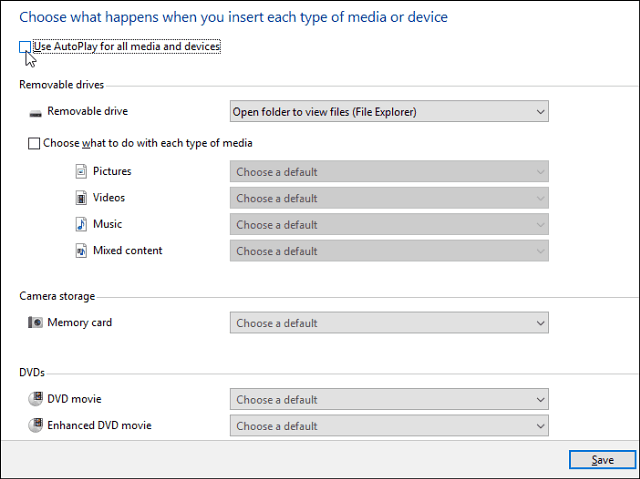
Se non esegui ancora Windows 10, puoi disattivare AutoPlay anche in Windows 8.










lascia un commento